Heim >System-Tutorial >Windows-Serie >So ändern Sie meinen Dokumentpfad in Win7. So ändern Sie meinen Dokumentpfad in Win7
So ändern Sie meinen Dokumentpfad in Win7. So ändern Sie meinen Dokumentpfad in Win7
- 王林Original
- 2024-09-03 10:15:19595Durchsuche
In Windows 7 befindet sich der Standardordner „Eigene Dateien“ im Stammverzeichnis des Laufwerks C, was viel Speicherplatz beanspruchen kann. Um dieses Problem zu beheben, können Benutzer Speicherplatz freigeben, indem sie den Pfad zum Ordner „Eigene Dateien“ ändern. Der PHP-Editor Zimo hat dieses Tutorial speziell zusammengestellt, um die spezifischen Schritte zum Ändern des Pfads des Ordners „Eigene Dateien“ im Detail zu erklären. Dieses Tutorial führt Benutzer Schritt für Schritt dazu, Ordnerpfade einfach zu ändern und wertvollen Speicherplatz auf dem C-Laufwerk freizugeben. Lesen Sie weiter unten, um zu erfahren, wie Sie den Pfad zu Ihrem Ordner „Eigene Dateien“ effektiv ändern können.
So ändern Sie den Pfad meiner Dokumente in Win7
1. Klicken Sie zunächst auf die untere linke Ecke, um den „Persönlichen Ordner“ zu öffnen.
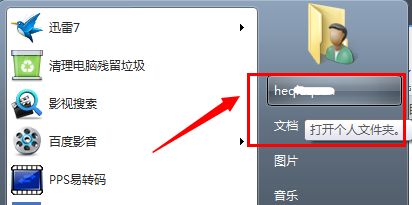
2. Suchen Sie dann nach „Eigene Dateien“, klicken Sie mit der rechten Maustaste darauf, wählen Sie es aus und klicken Sie auf „Eigenschaften“.

3. Klicken Sie dann oben auf die Registerkarte „Speicherort“, um den Ordnerpfad des im Symbol angezeigten Speicherorts anzuzeigen.

4. Klicken Sie auf „Verschieben“ und wählen Sie den Ort aus, an den Sie übertragen möchten. Der Redakteur entschied sich für das Laufwerk d.

5. Dann können wir die ursprüngliche Position und die neue Position über die Eingabeaufforderungen sehen und nach der Bestätigung auf „Ja“ klicken.

6. Abschließend warten Sie einfach, bis die Dateiübertragung abgeschlossen ist.

Das obige ist der detaillierte Inhalt vonSo ändern Sie meinen Dokumentpfad in Win7. So ändern Sie meinen Dokumentpfad in Win7. Für weitere Informationen folgen Sie bitte anderen verwandten Artikeln auf der PHP chinesischen Website!
In Verbindung stehende Artikel
Mehr sehen- Der Kindle Downgrade und die Rockin 'SSD: Weekly Roundup
- So öffnen Sie den Schnellassistenten in Windows 11. So öffnen Sie den Schnellassistenten in Windows 11
- Verhindern Sie, dass bestimmte Windows-Anwendungen unter Win10 ausgeführt werden
- Wie verschlüssele ich ein Win11-Laufwerk? Einführung in die Win11-Laufwerkverschlüsselungsmethode
- Was soll ich tun, wenn das WLAN-Symbol in Win7 fehlt? Lösung dafür, dass das Win7-Netzwerksymbol nicht angezeigt wird

